So aktivieren Sie die Erstellung eines Dump -Speichers in Windows 10
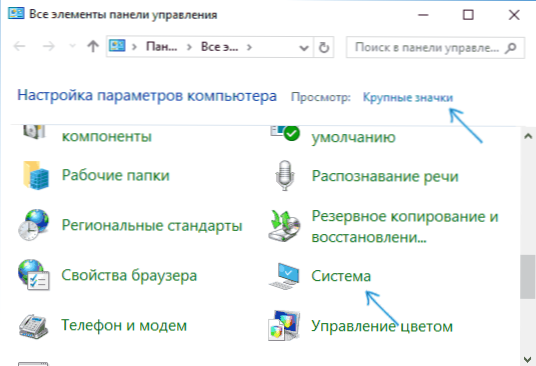
- 1377
- 200
- Prof. Dr. Darleen Kohlmann
Dump Memory (eine operative Bedingung, die Debug -Informationen enthält) - das, was im Falle eines Blue Death Screen (BSOD) häufig am nützlichsten ist, um die Ursachen von Fehlern und deren Korrektur zu diagnostizieren. Dump -Speicher in einer Datei gespeichert C: \ Windows \ Speicher.DMP, und Mini -Dumps (kleiner Dump -Speicher) - in den Ordner C: \ Windows \ Minidump (Lesen Sie mehr darüber im Artikel weiter darüber).
Die automatische Erstellung und Erhaltung von Speicher -Dumps ist nicht immer in Windows 10 enthalten, und in den Anweisungen zur Korrektur bestimmter BSOD -Fehler muss ich von Zeit zu Zeit beschreiben, um die automatische Erhaltung von Speicher -Dumps im System für die anschließende Anzeige in Bluescreenview und aufzunehmen. Analoga - deshalb war es und es wurde beschlossen, einen separaten Leitfaden genau darüber zu schreiben.
Einrichten der Schaffung von Speichermülldeponien mit Fehlern Windows 10
Um das automatische Speichern der Dump -Datei mit Systemfehlern zu ermöglichen, reicht es aus, die folgenden einfachen Schritte auszuführen.
- Gehen Sie zum Bedienfeld (dazu in Windows 10 können Sie mit der Eingabe des „Bedienfelds“ auf der Suche nach dem Task -Panel beginnen), wenn die „Kategorien“ im Bedienfeld "Ansicht" "Ansicht" im Feld "Ansicht" sind, installieren Sie die " Symbole "und öffnen Sie das" System "-Position.
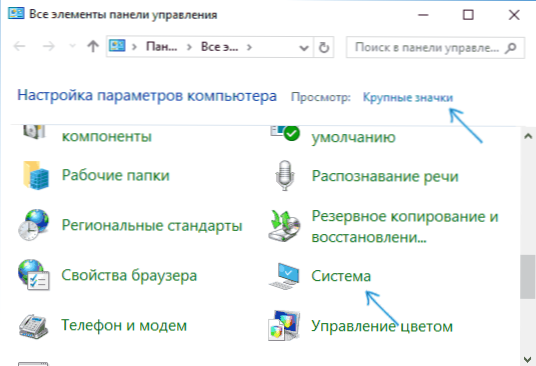
- Wählen Sie im Menü links "Zusätzliche Systemparameter" aus.

- Klicken Sie auf der Registerkarte "zusätzlicher" im Abschnitt "Laden und Wiederherstellung" auf die Schaltfläche "Parameter".
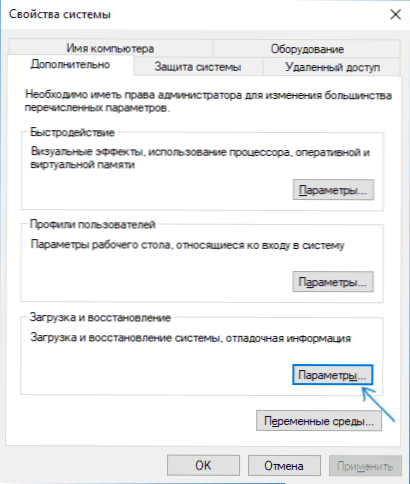
- Die Parameter der Erstellung und Erhaltung von Speichermülldeponien befinden sich im Abschnitt "Systemleugnung". Standardmäßig werden die Datensätze der Datensätze im Systemprotokoll, automatischer Neustart und Austausch des vorhandenen Dump -Speichers enthalten. Der "automatische Dump -Speicher" wird erstellt, gespeichert in %Systemroot%\ Speicher.DMP (T.e. Speicherdatei.DMP im Windows -Systemordner). Die Parameter zum Einschalten der automatischen Erstellung von Speichermüllhalden, die standardmäßig verwendet werden, können Sie auch im Screenshot unten angezeigt werden.
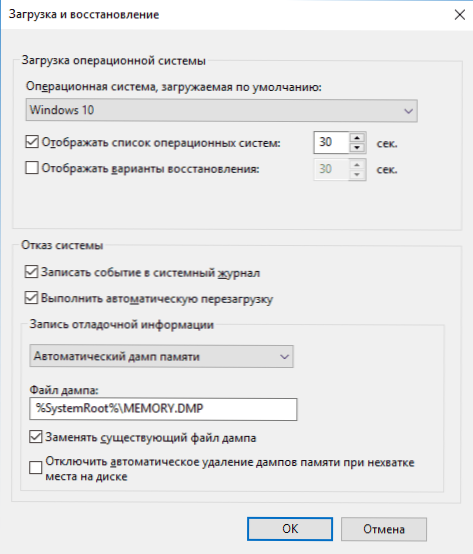
Die Option Automatic Dump Memory behält ein Bild des Windows 10 -Kerns mit den erforderlichen Debuging -Informationen sowie einem Speicher für Geräte, Treiber und Software, die auf Kernebene zugewiesen werden. Auch bei der Auswahl eines automatischen Dump -Speichers im Ordner C: \ Windows \ Minidump Kleine Speichermüllhalden bleiben erhalten. In den meisten Fällen ist dieser Parameter optimal.
Zusätzlich zum "automatischen Dump -Speicher" in den Parametern der Erhaltung von Debug -Informationen gibt es andere Optionen:
- Voller Speicher des Speichers - enthält ein vollständiges Bild von Windows RAM. T.e. Dampa -Speicherdateigröße Erinnerung.DMP entspricht dem Volumen des (geschäftigen) RAM zum Zeitpunkt des Erscheinens des Fehlers. Ein normaler Benutzer ist normalerweise nicht erforderlich.
- Dump Nuclear Memory - enthält dieselben Daten wie der „automatische Dump -Speicher“. Tatsächlich handelt es sich tatsächlich um die gleiche Option, außer wie Windows die Größe der Schwungdatei bei Auswahl einer davon festlegt. Im Allgemeinen ist die „automatische“ Option besser (mehr für Interessierte, in Englisch - hier.)
- Kleiner Dump -Speicher - Erstellen nur Mini -Dumps in C: \ Windows \ Minidump. Bei der Auswahl dieser Option werden 256 KB -Dateien mit grundlegenden Informationen über den Blue Death Screen, die Liste der geladenen Treiber und Prozesse gespeichert. In den meisten Fällen ist es bei unprofessionellem Gebrauch (z. Zum Beispiel verwendet BluescreenView bei der Diagnose der Ursache des blauen Todesbildschirms Mini -Dump -Dateien. In einigen Fällen kann jedoch ein vollständiger (automatischer) Speichermüll erforderlich sein - häufig unterstützt Dienste in, wenn keine Storage entsteht (angeblich verursacht dadurch), kann gebeten werden, es zur Verfügung zu stellen.
Weitere Informationen
Wenn Sie den Dump -Speicher entfernen müssen, können Sie ihn manuell durch Löschen der Speicherdatei tun.DMP im Windows -Systemordner und Dateien, die im Minidump -Ordner enthalten sind. Sie können auch die Windows "Entladung" verwenden (drücken Sie die Win+R -Tasten, geben Sie CleanMgr ein und drücken Sie die Eingabetaste). Klicken Sie in der Schaltfläche "Festplattenreinigung" auf die Schaltfläche "Clean System -Dateien" und markieren Sie dann in der Liste die Dump -Datei, um Systemfehler zu löschen doch geschaffen wurde).
Nun, am Ende, warum die Schaffung von Speichermüllhallen (oder sich selbst trennen kann, nachdem es eingeschaltet wird), ist das Programm für die Reinigung des Computers und die Optimierung des Systems sowie Software für die Optimierung der SSD, die das Programm für die Optimierung des SSDs ist, am häufigsten kann auch ihre Schöpfung ausschalten.
- « System -Service -Ausnahmefehler in Windows 10 - So beheben Sie diese
- Die Fehleranwendung wird gestoppt oder die Anwendung auf Android gestoppt »

